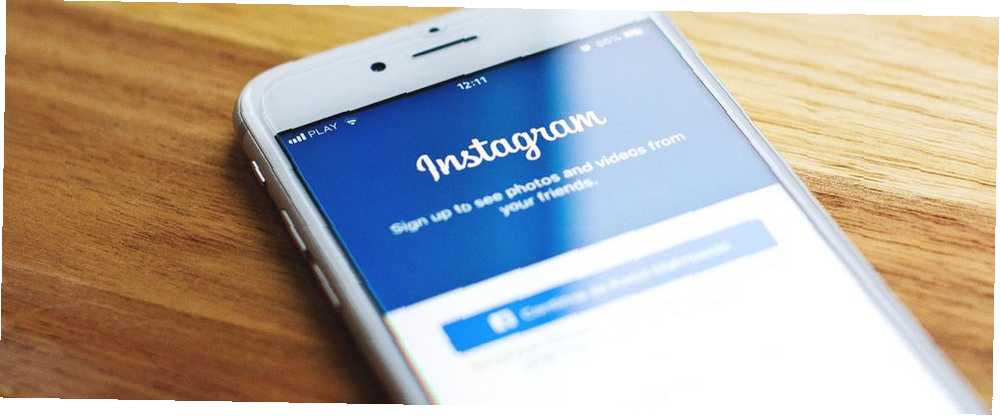
Edmund Richardson
0
5019
1447
Instagram je izuzetno popularan, gotovo je suparnik svom većem bratu, Facebooku. No, kao i većina platformi za društvene mreže, većina korisnika Instagrama koristi samo nekoliko ponuđenih funkcija.
U ovom smo članku otkrili razne Instagram funkcije koje možda još ne upotrebljavate. Svi oni će se pokazati korisnima za napredne korisnike koji žele više iskoristiti Instagram.
1. Primite obavijest kada vaš omiljeni korisnik objavi
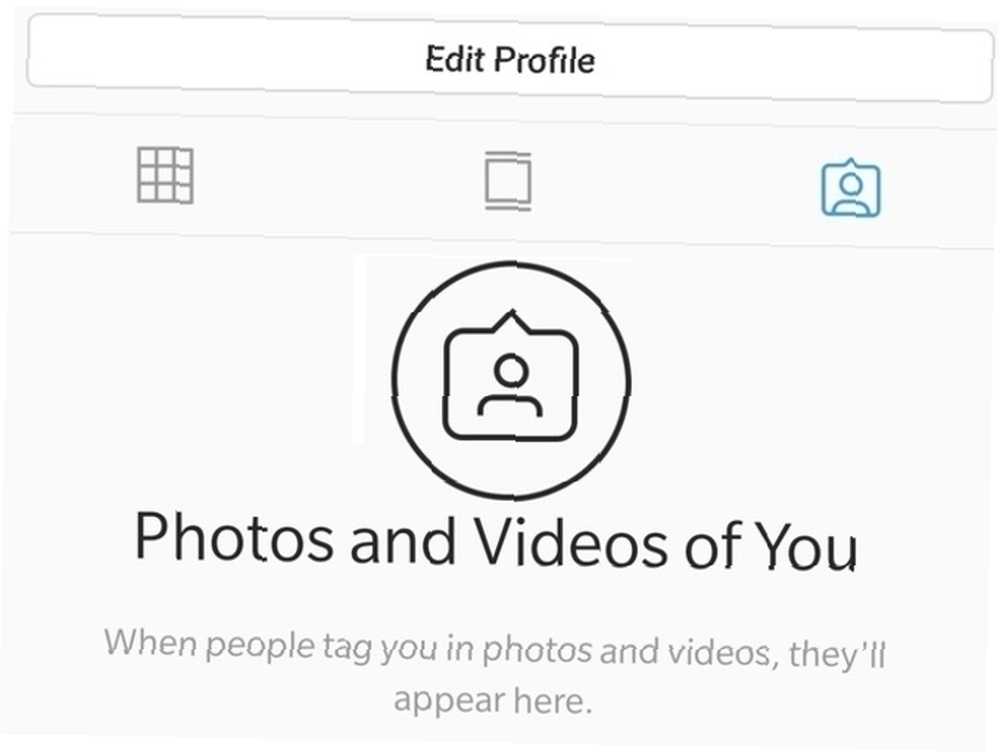
Ponekad dopuštamo ljudima da nas prate za kojima ne poznajemo dovoljno dobro, samo da kasnije žalimo nakon što vidimo koje stvari objavljuju. Zbog toga je dobra ideja naučiti kako ukloniti sljedbenike na Instagramu Kako ukloniti sljedbenike na Instagramu Kako ukloniti sljedbenike na Instagramu Očito je zašto privatni korisnici možda žele ukloniti Instagram sljedbenike, ali javni računi također mogu imati koristi. .
Čak ni tada nije moguće ukloniti praćenje svih prijatelja koji ponekad objavljuju uvredljiv sadržaj. Što više prijatelja imate na Instagramu, veće su šanse da vas se označi u postu s kojim ne želite biti povezani.
Stalno tražeći od prijatelja da oduzme oznake može vam se činiti nepristojnim i nepotrebno konfrontacijskim. Srećom, Instagram vam omogućuje da se sami uklonite od postova i fotografija:
- Idite na svoj profil na Instagramu.
- Dodirnite označenu ikonu fotografije s desne strane zaslona, ispod vaše biografije.
- Vidjet ćete popis fotografija na kojima ste označeni. Dodirnite fotografiju koju želite poništiti.
- Dodirnite sliku da bi se vaše korisničko ime pojavilo.
- Dodirom korisničkog imena doći ćete do Više mogućnosti izbornik.
- slavina Ukloni me sa fotografije. I kliknite potvrdni okvir koji će se pojaviti.
4. Označite svoje omiljene postove u jednoj zbirci
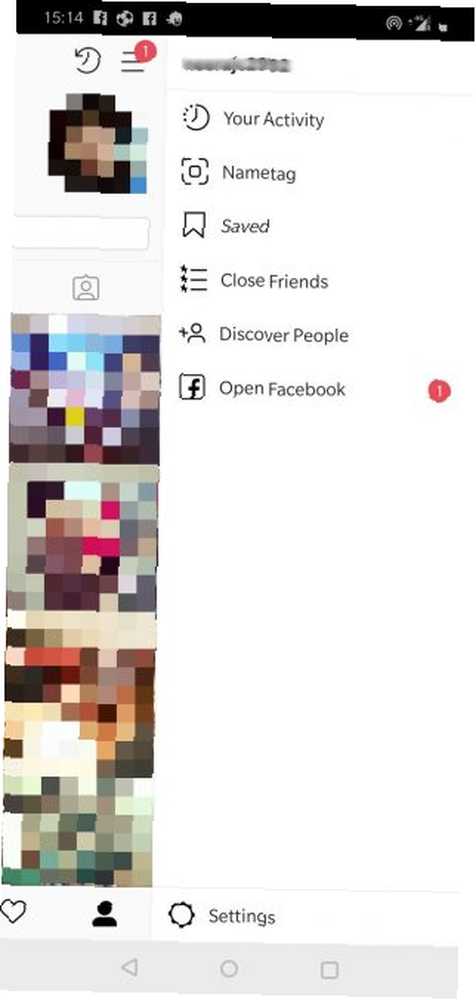
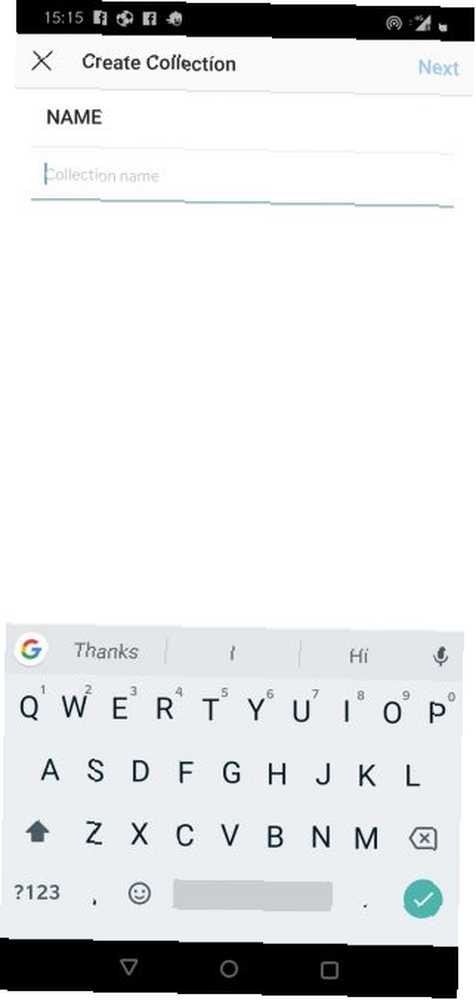
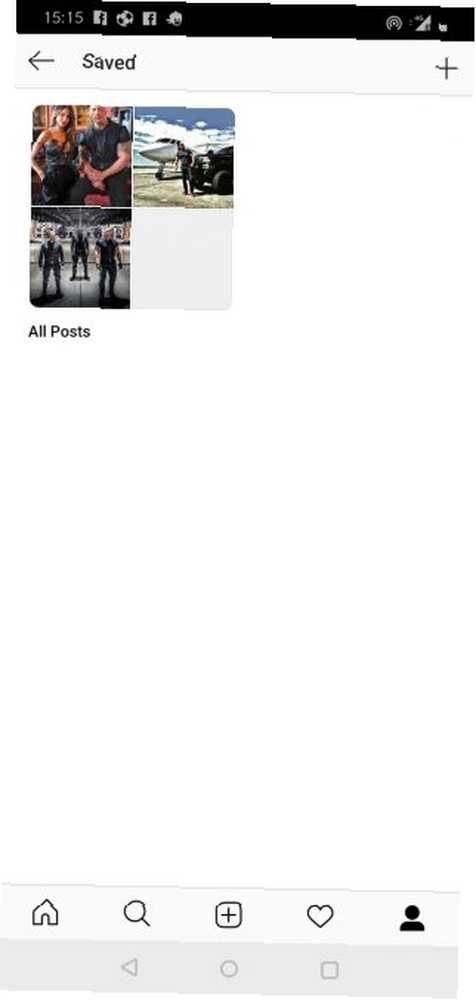
Uz veliku količinu sadržaja koji će proći na vašem Instagram feedu, lako se može pratiti vaše omiljene postove. No značajka oznaka omogućuje vam stvaranje zbirke omiljenih postova koje ćete kasnije pregledavati u slobodno vrijeme.
- Idite na svoj profil i dodirnite tri vodoravne crte u gornjem desnom kutu iznad slike vašeg profila.
- Odaberite Spremljeno kartica.
- Kliknite znak plus u gornjem desnom kutu da biste stvorili novu kolekciju i dali ime kolekciji.
Sada, kad god vidite post koji želite dodati u svoju zbirku, možete dodirnuti ikonu oznake ispod posta. Odaberite zbirku ispod koje želite spremiti post. Zatim ga možete vidjeti kad god želite i otvorite odjeljak Spremljeno odjeljak vašeg profila.
5. Pogledajte Nedavno omiljene ili komentirane postove prijatelja
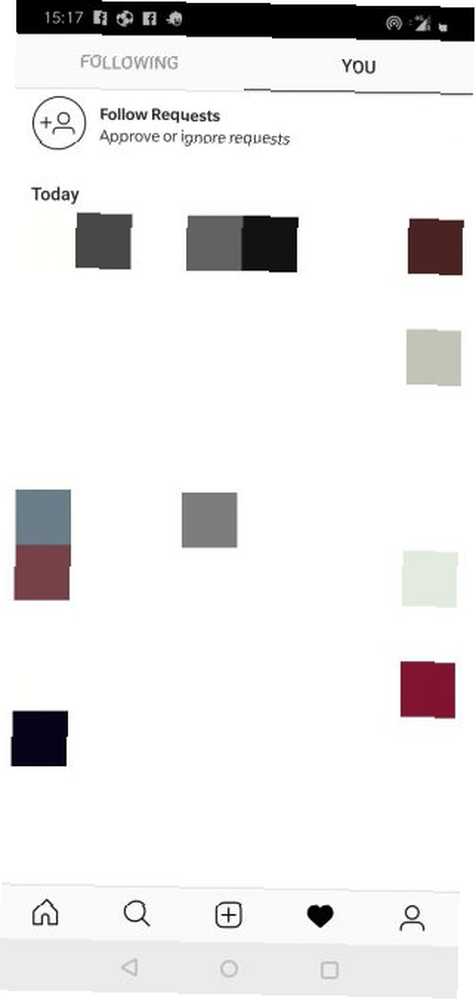
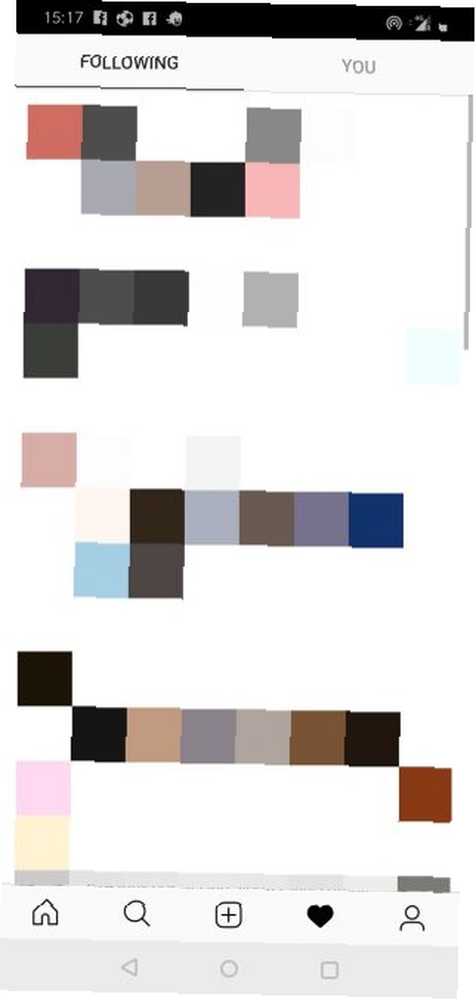
Ako želite znati koje postove i videozapise na Instagramu gledaju vaši prijatelji, to možete saznati gledajući njihovu nedavnu povijest lajkova i komentare na postove:
- Klikni na Srce ikonu na dnu početnog zaslona.
- Pojavit će se popis lajkova i komentari na vaše fotografije.
- Odaberite karticu na vrhu s imenom sljedeći da biste vidjeli nedavne aktivnosti korisnika koje pratite.
6. Isključite komentare na svoje postove
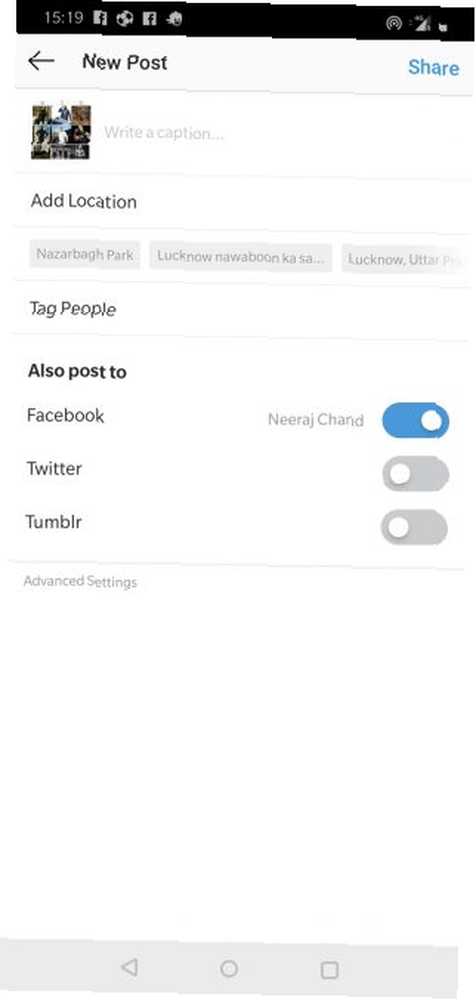
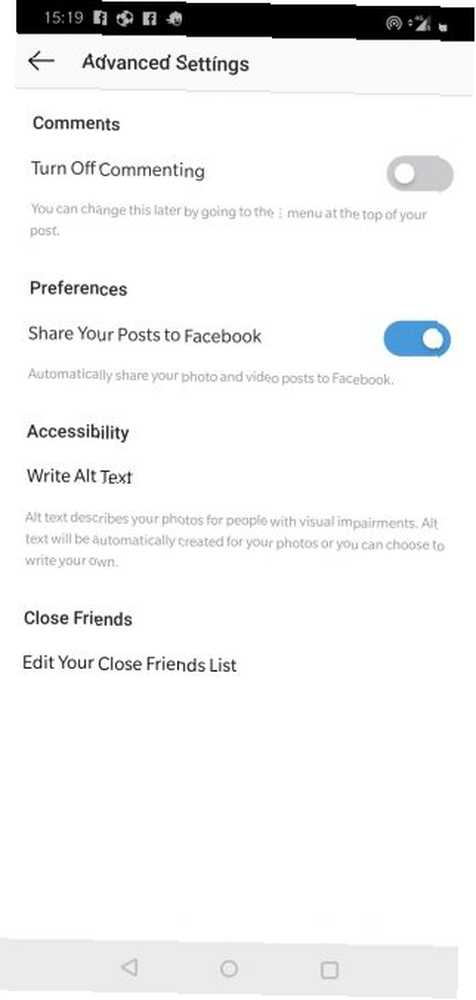
Ne možete isključiti komentare sa svog cijelog profila. Ali možete onemogućiti komentare za određene postove. Kada stvorite novi post, stižete do stranice na kojoj možete dodati titlove, oznake i lokaciju. Dodirnite Napredne postavke opcija pri dnu popisa.
Odaberite opciju s oznakom Isključite komentiranje. Sada nitko neće moći komentirati post koji ste stvorili.
7. Prilagodite svoju mogućnost filtera
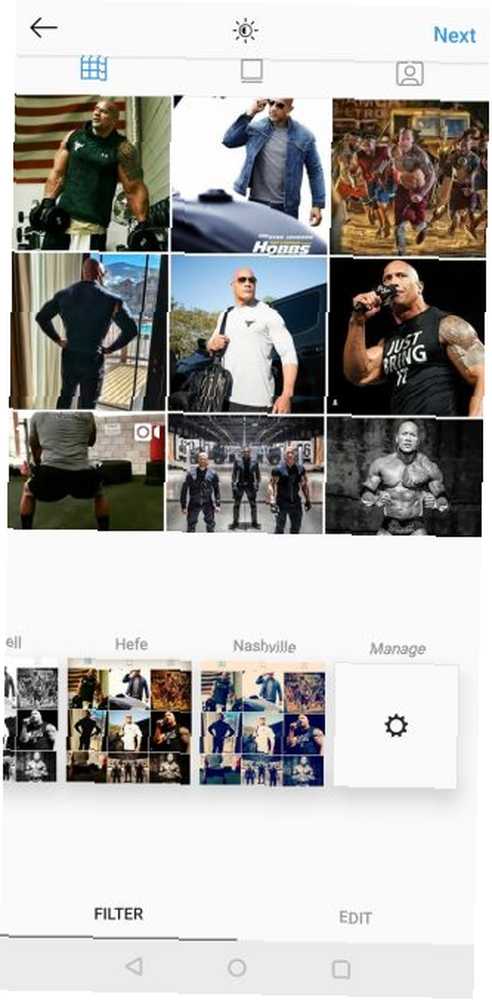
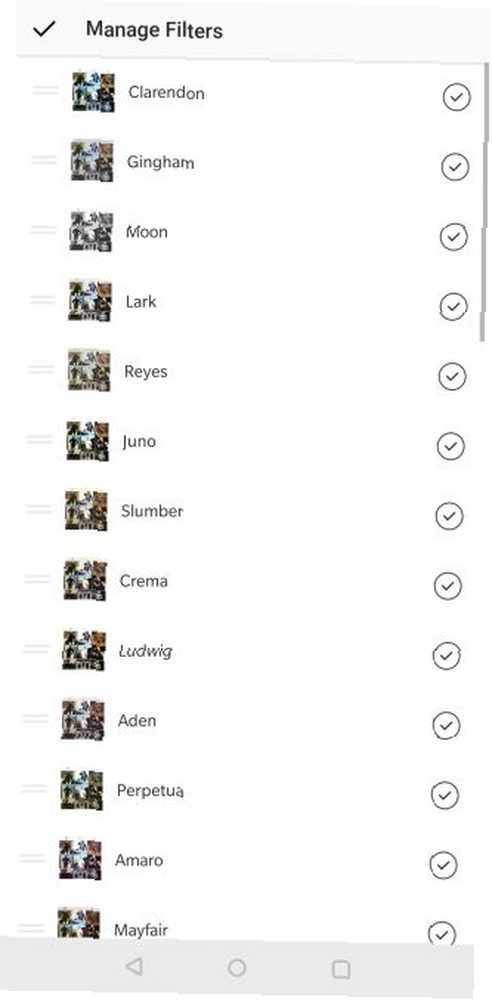
Gotovo svi koji koriste Instagram imaju omiljeni skup filtara koje koriste na fotografijama koje objavljuju. Ali ponekad imati zbunjujuće opcije filtra. Instagram vam omogućuje da sakrijete one koje ne koristite često, kao i da promijenite redoslijed popisa opcija filtra.
Ako želite sakriti filtar:
- Pomaknite se do krajnjeg desnog ugla kartice vašeg filtra.
- Kliknite na Upravljati. Preusmjerit ćete se na Upravljanje filtrima popis.
- Poništite oznaku pored filtra koji želite ukloniti.
Ako želite preurediti filtre:
- Idi na Upravljanje filtrima stranica.
- Pritisnite nekoliko trenutaka prema dolje na dvije sive linije s lijeve strane filtra koje želite premjestiti.
- Povucite filtar prema dolje ili prema gore do položaja koji mu želite dodijeliti.
8. Sakrij činjenicu da si na mreži
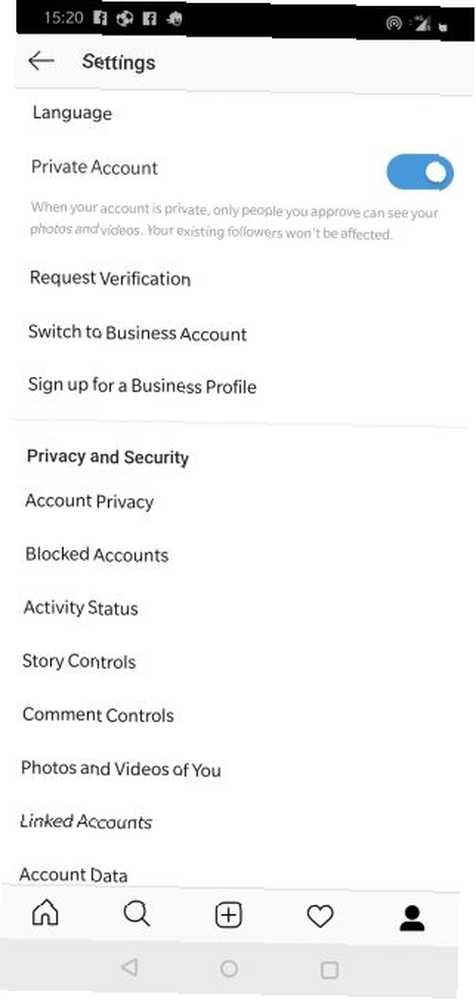
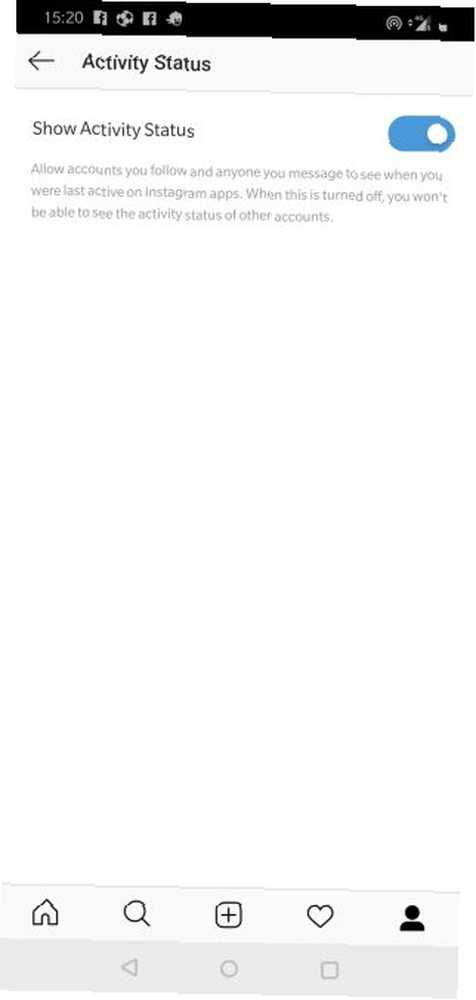
Ponekad se možete osjećati kao da surfate Instagramom, a da svojim prijateljima ne date do znanja da ste na mreži. To se može postići na sljedeći način:
- Odaberite ikonu tri vodoravne trake na stranici vašeg profila u gornjem desnom kutu.
- Idi na postavke opcija na dnu kartice.
- Pomaknite se prema dolje dok ne dođete do Status aktivnosti opcija.
- Dodirnite Prikaži status aktivnosti mogućnost ga onemogućiti.
Imajte na umu da onemogućavanje vašeg aktivnog statusa također znači da nećete moći vidjeti status aktivnosti ostalih korisnika.
Izvući maksimum iz Instagrama
Instagram može biti odličan alat za praćenje aktivnosti vaših prijatelja, kao i svijeta u cjelini. Korištenje različitih dostupnih funkcija za prilagođavanje vašeg iskustva omogućit će vam veću kontrolu nad svojim profilom i sadržajem s kojim komunicirate.
Naravno, često korištenje značajki prilagođavanja također može dovesti do povremenih pogrešaka, poput slučajnog blokiranja nekoga od vaših prijatelja. U slučaju da se nešto takvo dogodi, korisno je znati kako deblokirati nekoga na Instagramu. Kako deblokirati nekoga na Instagramu. Kako deblokirati nekoga na Instagramu. Blokirali ste nekoga na Instagramu, a sada je vrijeme za deblokiranje tog korisnika na Instagramu. Ovaj članak objašnjava kako. .











